Windows 7 RC aktualisieren
13. Windows 7 RC auf Windows 7 RTM aktualisieren...
13. Windows 7 RC auf Windows 7 RTM aktualisieren
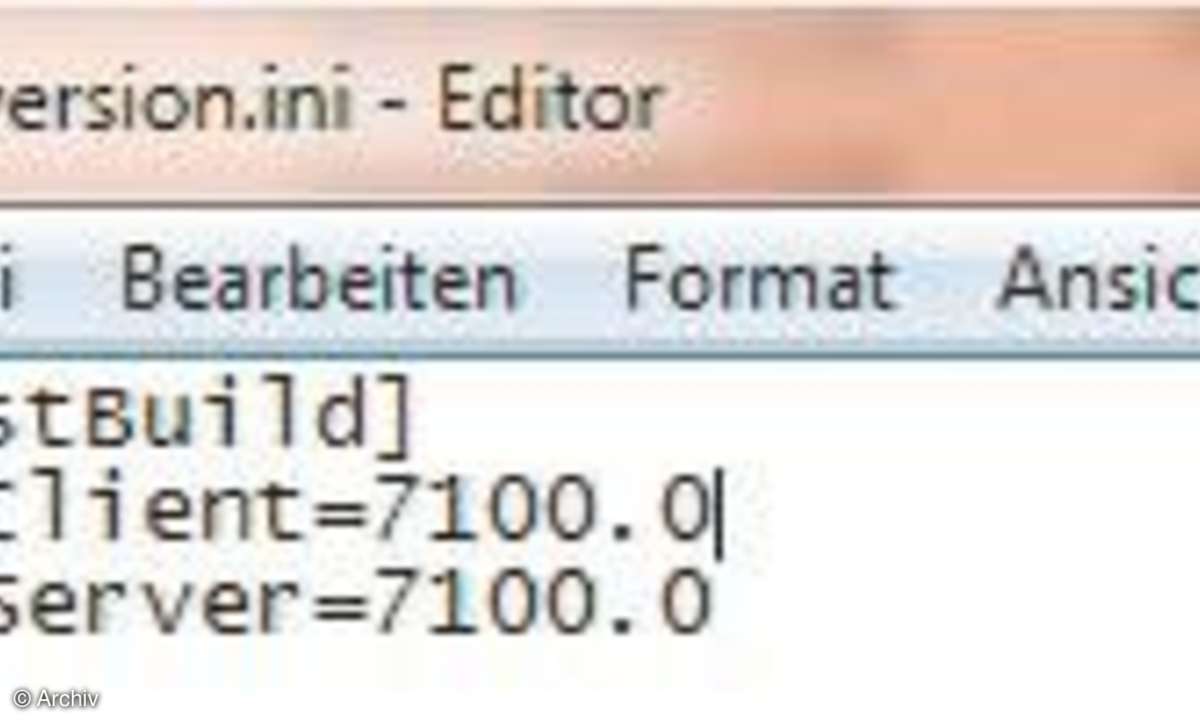
Microsoft hat es standardmäßig nicht vorgesehen, eine Windows 7 RC-Installation direkt auf Windows 7 RTM zu aktualisieren. Mit dem folgenden Trick aktualisieren Sie eine bestehende Installation des RC zur fertigen RTM-Version. Sie müssen im Verzeichnis sources der Windows 7-DVD die Datei cversion.ini mit einem Texteditor öffnen und den Versionswert der beiden Zeilen auf 7100.0 setzen.
Speichern Sie die Datei, können Sie anschließend mit dieser Version den Computer auf die RTM aktualisieren. Haben Sie eine ISO-Datei vorliegen, können Sie das Verzeichnis bearbeiten. Wenn Sie eine DVD haben, müssen Sie eine neue Boot-DVD erzeugen, welche die geänderte Datei cversion.ini enthält.
14. "In Ordner kopieren" im Kontextmenü
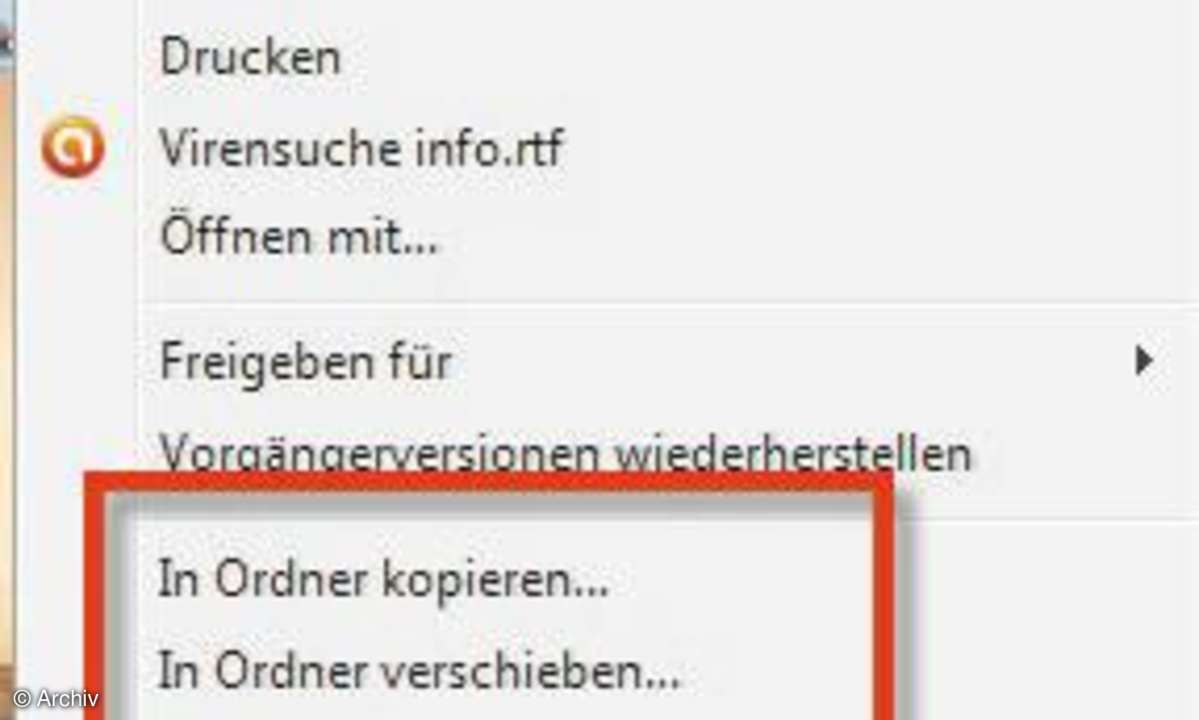
Das Kontextmenü von Ordnern und Dateien im Explorer, können Sie mit dem Befehl In Ordner kopieren erweitern. Rufen Sie den Registry-Editor auf. Wechseln Sie zu HKEY_CLASSES_ROOT/AllFilesystemObjects/shellex/ContextMenuHandlers. Legen Sie einen neuen Schlüssel an mit der Bezeichnung Copy To. Markieren Sie den neuen Schlüssel und setzen Sie den Wert Standard auf der rechten Seite auf {C2FBB630-2971-11D1-A18C-00C04FD75D13}.Wenn Sie jetzt auf einen Ordner oder eine Datei im Explorer mit der rechten Maustaste klicken, erscheint der neue Eintrag. Zusätzlich können Sie noch den Eintrag In Ordner verschieben erzeugen. Legen Sie dazu den Schlüssel In Ordner verschieben an und schreiben als Wert {C2FBB631-2971-11D1-A18C-00C04FD75D13}.
15. OEM-Recovery-DVD in ein Windows-7-Installationsmedium verwandeln
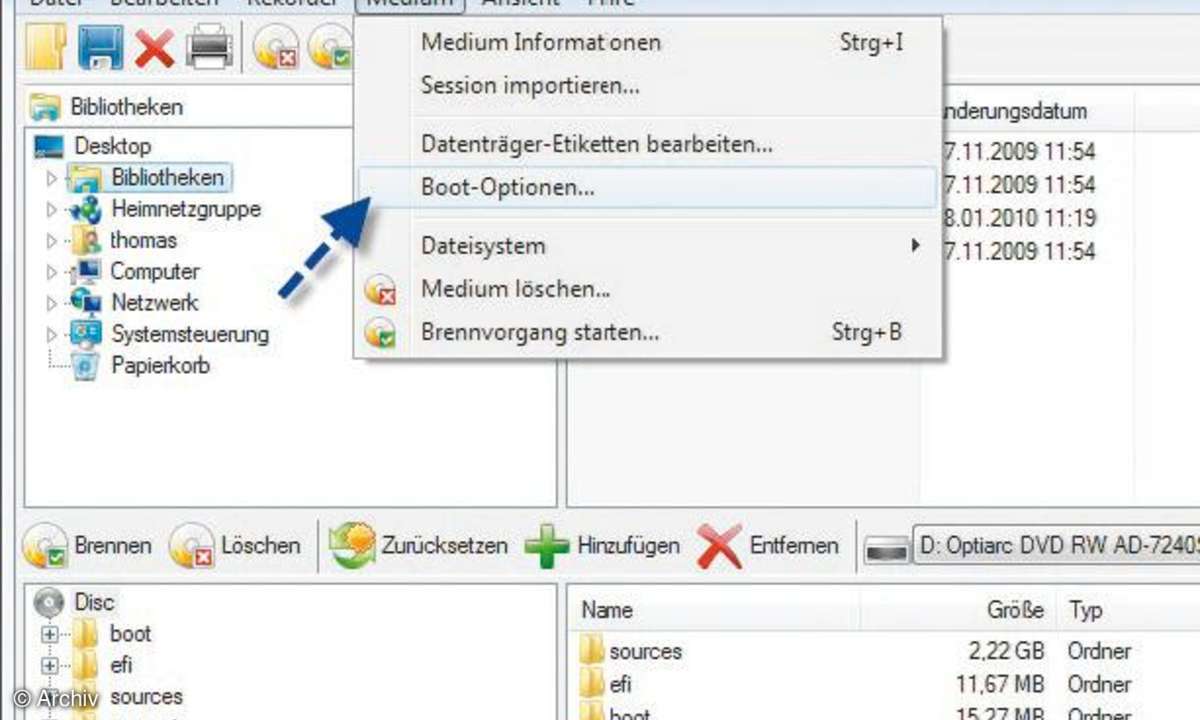
Kaufen Anwender einen neuen Computer, wird es seitens der Hersteller immer mehr zur Unart, statt eines Installationsdatenträgers des lizenzierten Betriebssystems nur eine Recovery-DVD auszuliefern oder die Daten sogar nur auf einer Festplattenpartition abzulegen. Dazu kommt, dass so der Rechner meistens mit Dutzenden Programmen ausgestattet ist, die so gut wie niemand braucht, welche aber den Rechner ausbremsen.Der beste Weg ist daher, direkt nach dem Kauf den Computer neu zu installieren und zwar mit einer sauberen Windows 7-DVD. Diese können Sie notfalls mit dem Computer selbst herstellen, denn auf so gut wie jeder Recovery-DVD steckt ein vollwertiges Windows 7.
Suchen Sie sich zunächst die folgenden Dateien und Verzeichnisse von der DVD und kopieren Sie diese auf die Festplatte in ein neu angelegtes Verzeichnis: Die Dateien autorun.inf, bootmgr, setup.exe befinden sich im Stammverzeichnis der DVD. Außerdem benötigen Sie noch die fünf Ordner boot, efi, sources, support und upgrade samt Inhalt. Im Verzeichnis sources befindet sich die Datei install.wim.
Diese enthält die komplette Windows 7-Installation. Außerdem befindet sich im Verzeichnis sources die Datei boot.wim, mit welcher die Installation von Windows 7 bootet.
Bootfähige DVDs brennen Sie etwa mit dem kostenlosen Brennprogramm CDBurnerXP. Erstellen Sie eine neue Daten-Zusammenstellung. Die Dateien autorun.inf, bootmgr, setup.exe ziehen Sie ebenso ins Stammverzeichnis der DVD wie die Ordner boot, efi, sources, support und upgrade samt Inhalt.
Klicken Sie auf Medium im Menü von CDBurnerXP und wählen Sie Boot-Optionen. Aktivieren Sie das Kontrollkästchen Medium bootfähig machen. Wählen Sie bei Pfad zum Boot-Image auswählen die Datei \boot\etfsboot.com auf der Recovery-DVD aus. Wählen Sie bei Emulationstyp den Eintrag Keine Emulation aus. Bei Segment laden übernehmen Sie den hexadezimalen Wert 7C0. Bei Sektoren wählen Sie 4.
Klicken Sie auf OK. Bestätigen Sie die Meldung, dass der Datenträger als ISO9660/Joliet umgewandelt werden muss. Klicken Sie anschließend auf Brennen. Wählen Sie die Option Erweiterte Einstellungen auswählen. Aktivieren Sie die Option Disc at Once. Wählen Sie die Anzahl der DVDs, die Sie brennen wollen (Backup-Datenträger schaden sicherlich nicht). Klicken Sie dann auf Brennvorgang starten.
Bei manchen Computern erhalten Sie aber einen Code 5-Fehler beim Booten. In diesem Fall müssen Sie einen Datenträger mit dem kostenlosen Windows Automated Installation Kit (WAIK) erzeugen, das wir nachfolgend behandeln.











